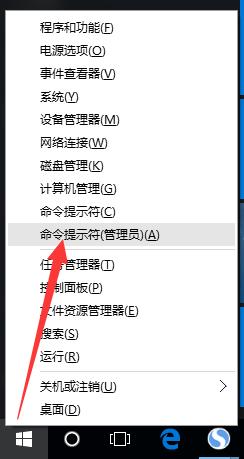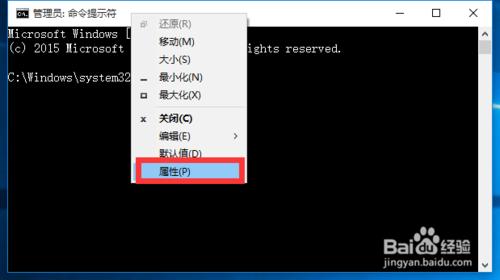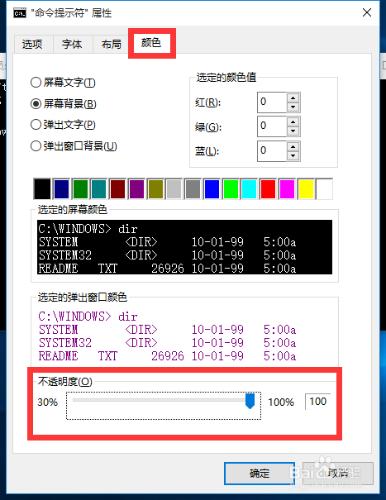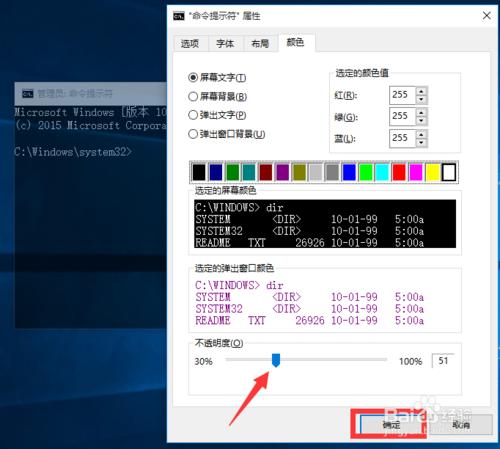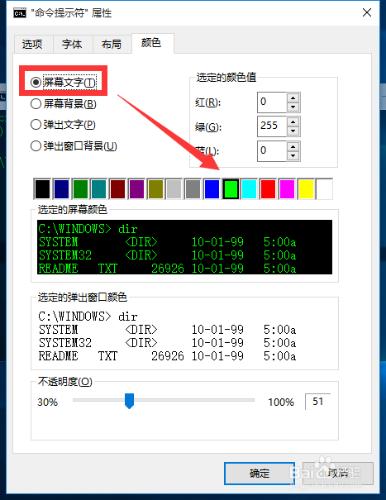Win10正式版CMD窗口透明度設置方法?
命令提示符CMD窗口透明度怎麼調整呢?最新版本的Win10正式版系統針對CMD命令提示符進行了優化和改進,其中自定義CMD窗口透明度就是其中之一特色之外,通過調整CMD窗口透明度,可以看到窗口後臺的內容,從而方便命令的輸入以及執行操作。下面就具體來了解一下CMD窗口透明度設置方法。
CMD窗口不透明度設置方法
右擊桌面左下角的“Windows”按鈕,從其右鍵菜單中選擇“命令提示符(管理員)”項打開CMD窗口。
從打開的“命令提示符CMD”窗口中,鼠標右擊窗口標題欄,從彈出的右鍵菜單中選擇“屬性”項。
從打開的“命令提示符”屬性窗口中,切換到“顏色”選項卡,從此界面最下方就可以找到“不透明度”欄目,其數值範圍從“30%”到“100%”。
在此“命令提示符”屬性窗口中,當調整“不透明度”滑塊時,CMD窗口透明度將自動發生變化,藉此可以設置最佳不透明度,點擊“確定”完成設置。
同時為了能看清文字內容,我們需要增加文字與背景之間的對比度,切換到“顏色”選項卡,選擇“屏幕文字”項,為當前文字指定一種對比度較強的文字。
最後就可以查看“半透明化”的CMD命令提示符窗口啦,同時會發現在輸入命令或查看CMD窗口後面的內容時都比較人性化,而且效果還不錯啊。